- ¿Cómo combinar la orientación horizontal y vertical en un documento?
- Método 1. En la cinta
- Método 2. Ventana de configuración de página
- ¿Cómo hacer un paisaje de una sola hoja?
- ¿Cómo hacer secciones?
- Ejemplo 1. Hoja de álbum al principio o al final del documento
- Ejemplo 2. Hoja horizontal dentro del documento
- Palabra: diseño de hoja de paisaje
- MS Word 2007: cómo hacer una lista horizontal en Word
- Cómo hacer una página de álbum en Word 2016 para todo el documento
- Cómo hacer varias páginas en la palabra
Sección: 11 de julio de 2015 5723
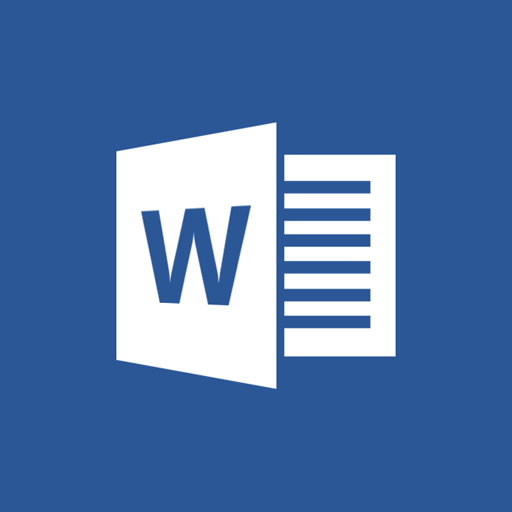
Tomaremos, por ejemplo, un paquete de editor de texto. Este editor es, con mucho, uno de los más populares. Puede notar de inmediato que esto tiene una gran funcionalidad y que cada una de sus funciones no es nada complicada en términos de uso. Pero aún así, muchos usuarios tienen preguntas diferentes cuando trabajan con documentos. Microsoft Word . Hoy examinaremos otra pregunta relacionada con este editor de texto. La pregunta es: "como en Documento de Microsoft Palabra para hacer una página vertical y otra horizontal.
Una tarea que parece difícil para algunos usuarios es, de hecho, una tarea extremadamente simple. Entonces, antes que nada, debe abrir el documento de Microsoft Word. Después de abrir, vaya a la página que desee y coloque el cursor sobre ella. Ahora, en la barra de herramientas del documento, busque la pestaña Diseño de página y vaya al menú Configuración de página .
Aquí elegimos orientación horizontal página y haga clic en el elemento " Aplicar al final del documento ". Confirmamos nuestras acciones haciendo clic en el botón " Aceptar ".
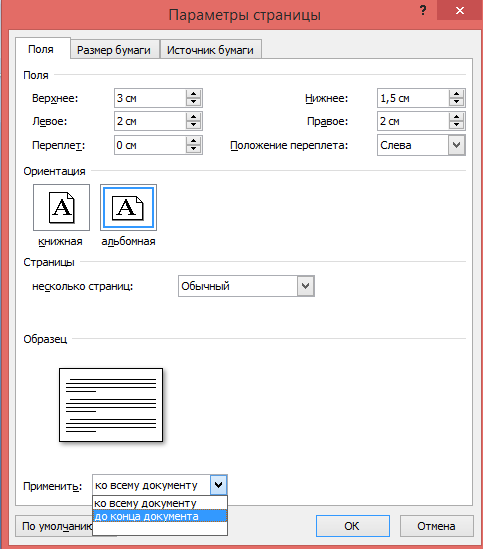
Si necesita una vista de documento de página de libro, debe seleccionarla en el menú "Configuración de página". Pero, ¿qué sucede si solo necesita una, por ejemplo, una página horizontal para todo el documento? Como comprenderá, utilizando el método anterior, todas sus páginas posteriores tendrán una vista horizontal. La salida de esta situación también es bastante simple.
Todo lo que necesita es cambiar la orientación de las páginas del documento después de la página que hizo en horizontal a tipo de libro. Es decir, debe establecer el cursor del mouse en la página desde la que va a establecer la orientación vertical de la página y realizar las acciones descritas anteriormente solo seleccionando el tipo de libro de la página. Después de eso, todas las páginas de su documento volverán a tener un aspecto de libro.
Si necesita hacer una página en un documento de Microsoft Word, una página para un libro y otra para un documento horizontal, entonces esto es bastante real. Todo lo que necesitas es seguir las recomendaciones de este artículo.
En Microsoft Word, como en muchos otros programas, hay dos tipos de orientación de hoja: esta es vertical (se instala de manera predeterminada) y horizontal, que se puede configurar en la configuración. El tipo de orientación que pueda necesitar, en primer lugar, depende del trabajo que realice.
A menudo, el trabajo con documentos se realiza en orientación vertical, pero a veces la hoja debe girarse. A continuación, describimos cómo hacer que la página sea horizontal en Word.
Nota: Cambiar la orientación de las páginas implica un cambio en la colección de páginas y portadas ya hechas.
Importante: Las siguientes instrucciones se aplican a todas las versiones del producto de Microsoft. Usándolo, puedes hacer página del álbum en Word 2003, 2007, 2010, 2013. Usamos la última versión, Microsoft Office 2016, como ejemplo. Los pasos que se describen a continuación pueden diferir visualmente, los nombres de los párrafos y las secciones del programa también pueden ser ligeramente diferentes, pero su significado es idéntico en todos casos.
1. Una vez abierto el documento, la orientación de las páginas en las que desea cambiar, vaya a la pestaña "Diseño" o "Diseño de página" en versiones anteriores de Word.
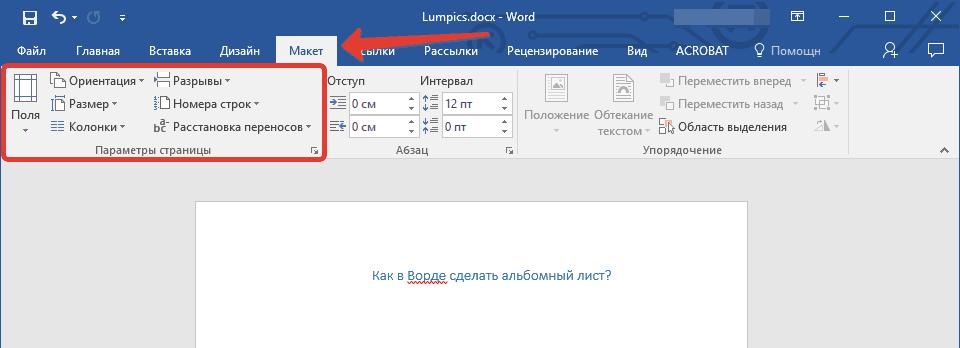
2. En el primer grupo ( "Configuración de página" ) en la barra de herramientas, busque el elemento "Orientación" y amplíelo.
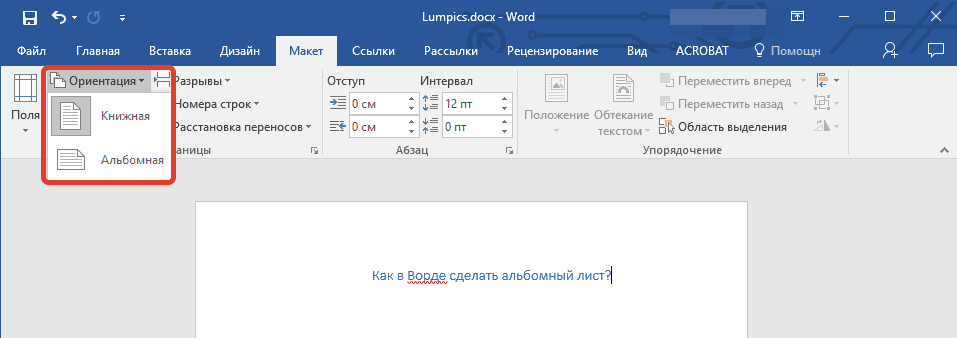
3. En el pequeño menú que aparece frente a usted, puede elegir la orientación. Haz clic en "Paisaje" .
4. La página o páginas, dependiendo de cuántas de ellas tenga en el documento, cambiarán su orientación de vertical (vertical) a horizontal (horizontal).
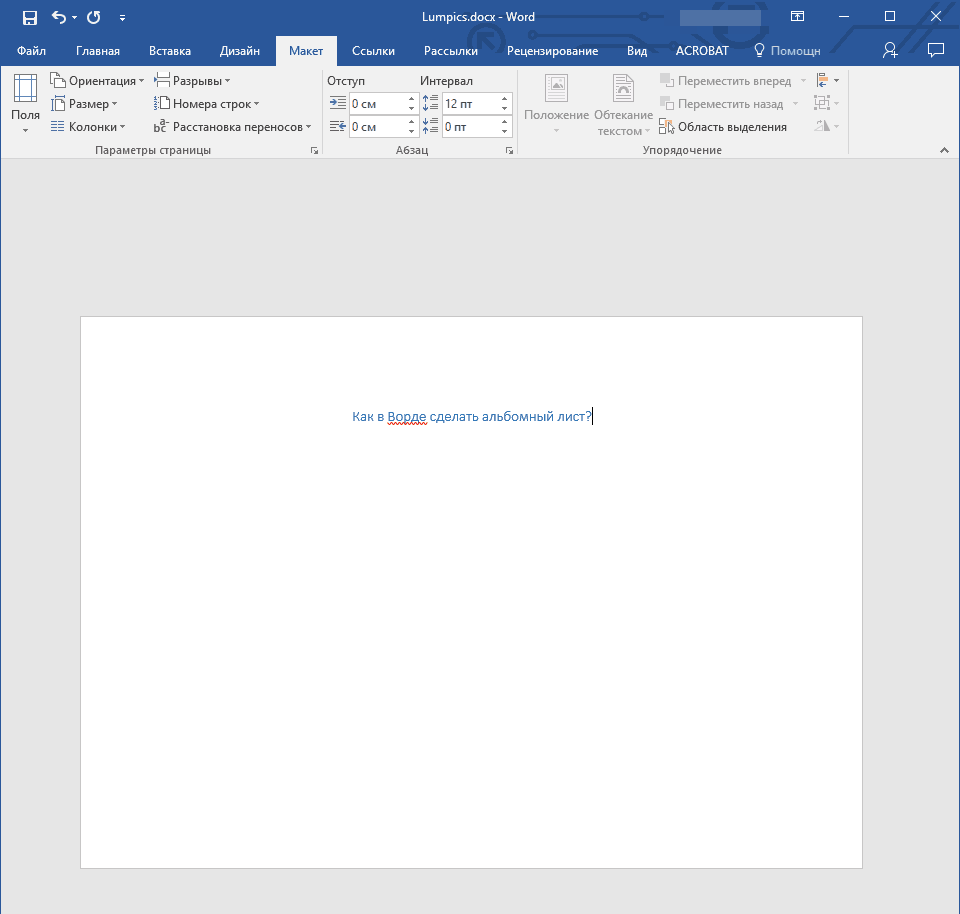
¿Cómo combinar la orientación horizontal y vertical en un documento?
A veces sucede que en uno documento de texto Es necesario organizar las páginas verticales y horizontales. Combinar dos tipos de orientación de hoja no es tan difícil como parece.
1. Seleccione la (s) página (s) o párrafo (fragmento de texto) cuya orientación desea cambiar.
Nota: Si necesita hacer una orientación horizontal (o vertical) para una parte del texto en una página vertical (o horizontal), el fragmento de texto seleccionado se ubicará en una página separada, y el texto que se encuentra al lado (antes y / o después) se colocará en páginas circundantes.
2. En la pestaña "Diseño" , sección "Configuración de página", haga clic en el botón "Campos" .
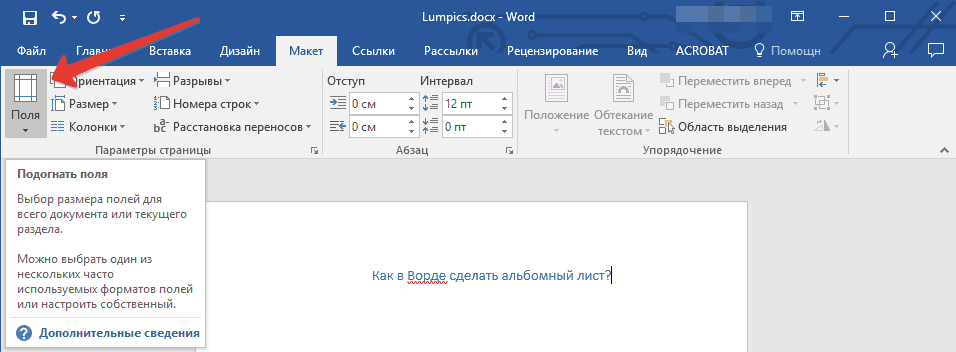
3. Seleccione Campos personalizados .
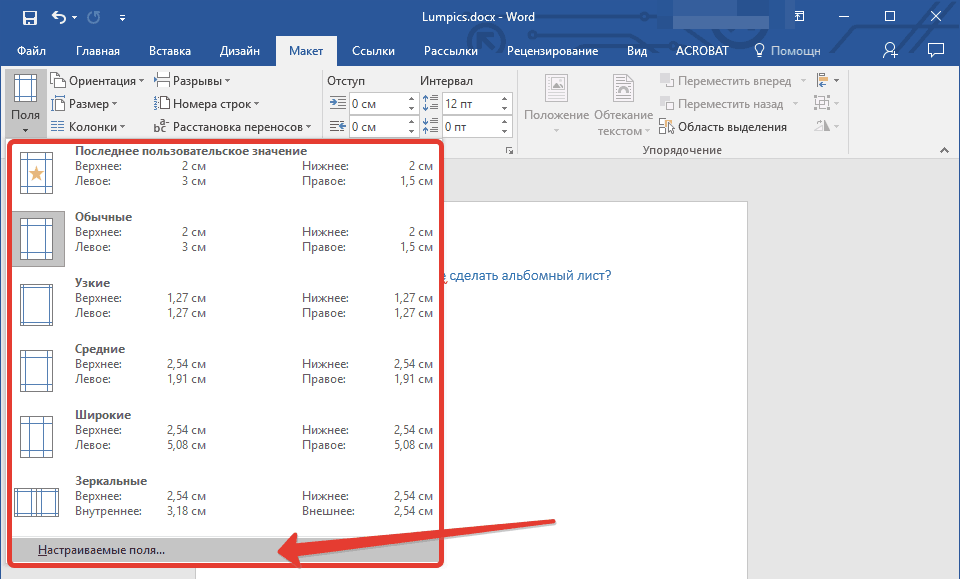
4. En la ventana que se abre, en la pestaña Campos, seleccione la orientación del documento que necesita (horizontal).
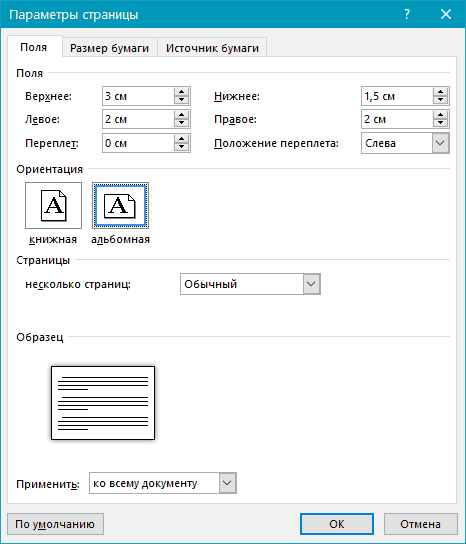
5. En la parte inferior, en el elemento "Aplicar" , seleccione "Al texto seleccionado" en el menú desplegable y haga clic en "Aceptar" .
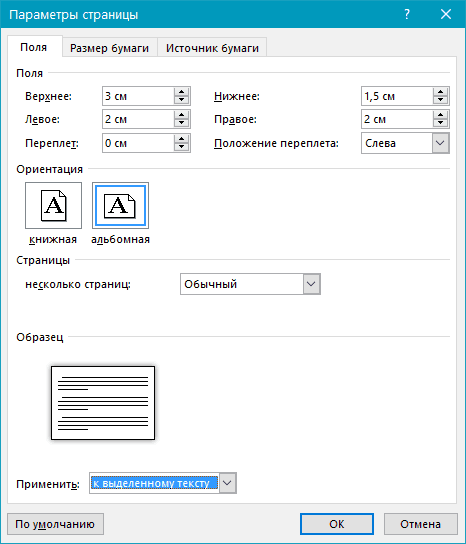
6. Como puede ver, las dos páginas adyacentes tienen una orientación diferente: una es horizontal y la otra es vertical.
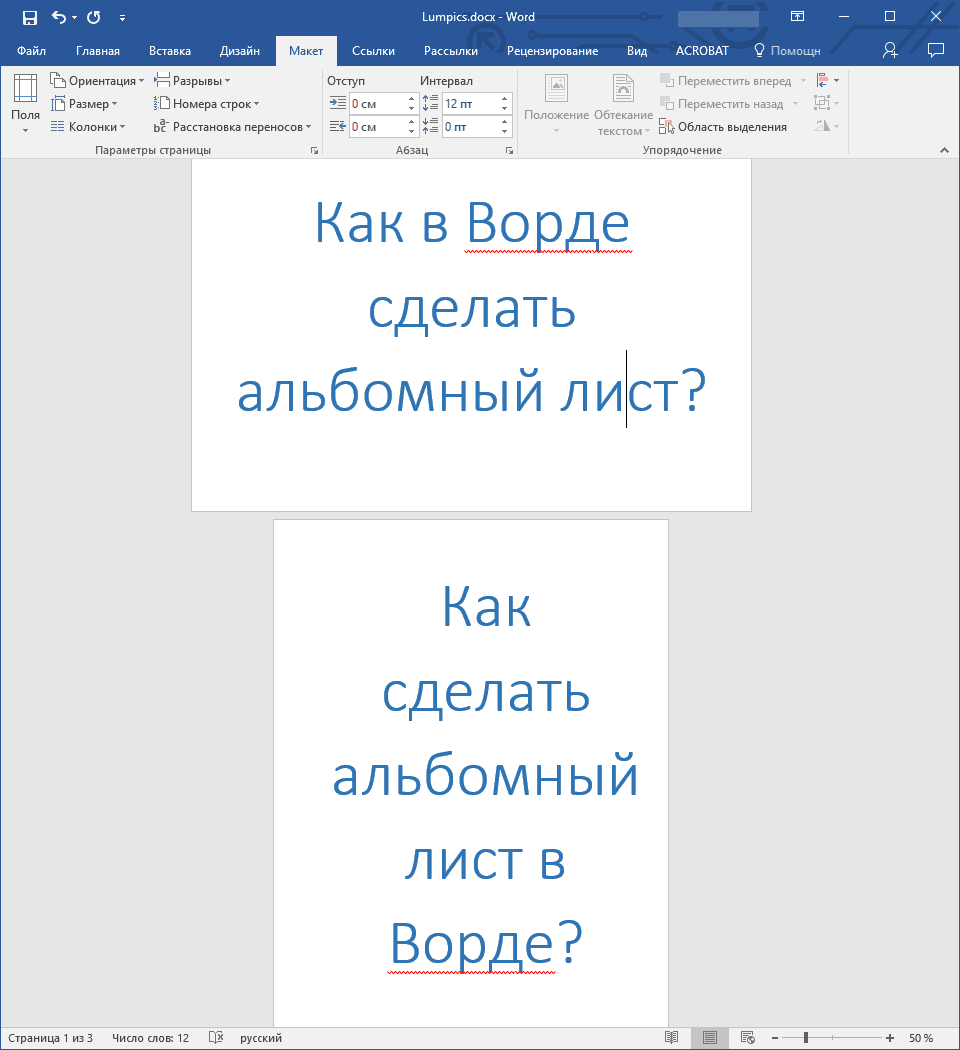
Nota: Antes de un texto cuya orientación haya cambiado, se agregará automáticamente un salto de sección. Si el documento ya está dividido en secciones, puede hacer clic en cualquier lugar de la sección requerida, o seleccionar varias, después de lo cual puede cambiar la orientación de solo las secciones que ha seleccionado.
Eso es todo, ahora lo sabe, como en Word 2007, 2010 o 2016, como en cualquier otra versión de este producto, voltee la hoja horizontalmente o, si se expresa correctamente, haga una orientación horizontal en lugar de la orientación del libro o al lado. Ahora que sabe un poco más, le deseamos un trabajo productivo y un aprendizaje efectivo.
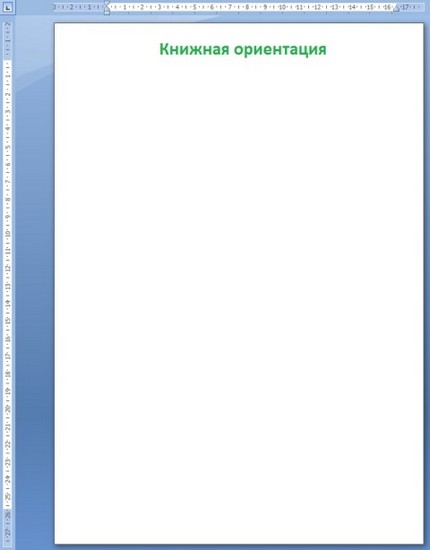
Método 1. En la cinta
En últimas versiones Microsoft Office Word para pasar la página es muy simple: en la cinta, haga clic en Diseño de página - Orientación - Pestaña Horizontal .

Iconos "hablando": confundido, qué página es un paisaje y qué libro es imposible.
Al utilizar este método, todas las páginas del documento se convierten en apaisadas.
Método 2. Ventana de configuración de página
También hay en la cinta Diseño de página - una pequeña flecha en la esquina inferior derecha - Campos - Orientación: Paisaje
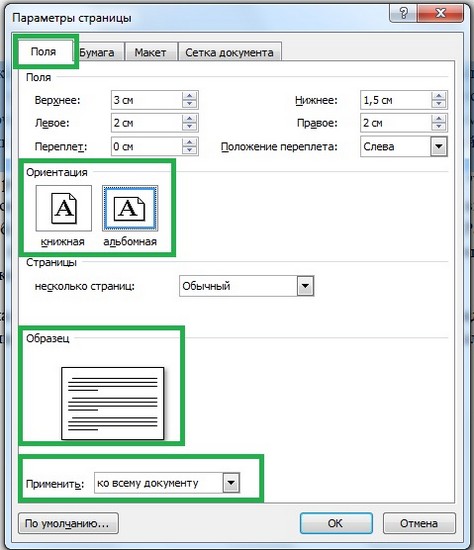
En esta ventana, puede especificar la sección del documento a la que se aplicará la orientación de la página. La aplicación a secciones le permite hacer un paisaje de una o más hojas.
¿Cómo hacer un paisaje de una sola hoja?
De manera predeterminada (es decir, al crear un nuevo documento) consta de una sección, por lo que todas las opciones de formato (incluida la orientación) se aplican a todas las hojas del documento.
Para hacer la orientación horizontal solo en unas pocas hojas, primero debe dividir el documento en secciones , divididas en partes, que se aplicarán a diferentes formatos.
¿Cómo hacer secciones?
Haga clic izquierdo al final de la página, después de lo cual debería haber una nueva sección (habrá una orientación de página diferente).
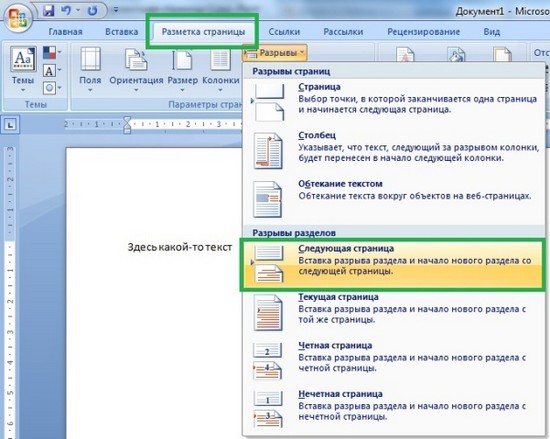
Para trabajar con secciones, es conveniente incluir caracteres invisibles (pestaña Inicio - icono pi).
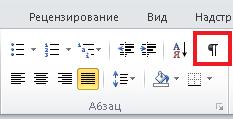
Se mostrará la página personaje invisible nueva sección
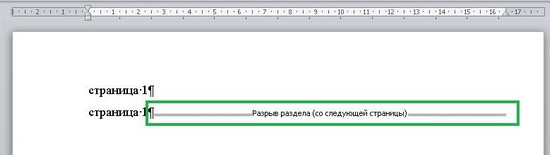
Ejemplo 1. Hoja de álbum al principio o al final del documento
Es necesario hacer la primera hoja del documento con la orientación vertical, y la segunda y las posteriores, con la horizontal.
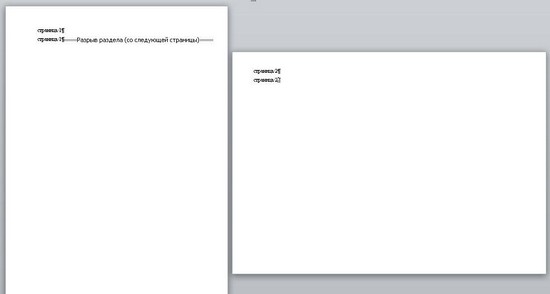
La decision .
En este caso, necesitará 2 secciones:
- para la primera página;
- para la segunda y todas las páginas siguientes.
El espacio se colocará al final de la primera página. Para hacer esto, vaya al final de la primera página y haga clic en la cinta.
Aparecerá una segunda página. Haga clic con el botón izquierdo en la segunda página y en la cinta Diseño de página - Área (se abre la ventana Configuración de página ) - Orientación: Horizontal e inferior : Aplicar - A la sección actual (o en nuestro caso, aún necesita finalizar el documento ).
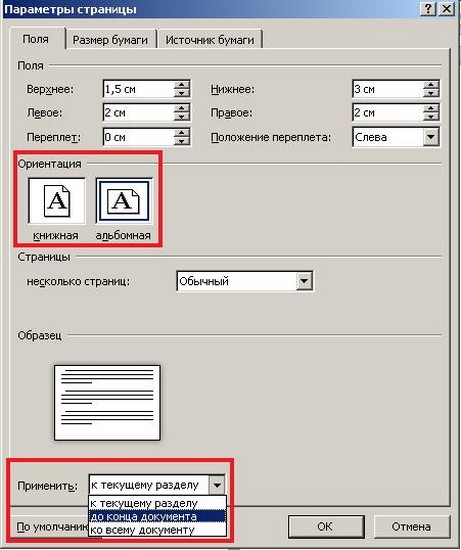
Ejemplo 2. Hoja horizontal dentro del documento
Es necesario hacer la primera hoja de un documento con orientación vertical, y la segunda y tercera, con horizontal, todas las posteriores, nuevamente con orientación vertical. La diferencia con el primer ejemplo es que el álbum tiene solo dos hojas en el medio del documento, todas las demás hojas, antes y después, son libros.
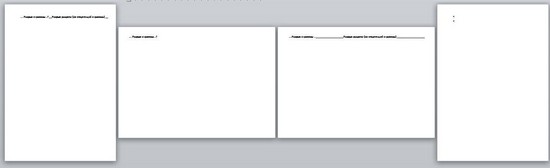
La decision .
En este caso, necesitamos tres secciones:
- para la primera página (orientación vertical)
- para la segunda y tercera páginas (orientación horizontal)
- para la cuarta y todas las páginas posteriores (orientación vertical).
En consecuencia, insertaremos dos saltos: después de la primera página y después de la tercera (dos saltos darán tres secciones).
Paso 1. Ve al final de la primera página e inserta una sección: haz clic en la cinta Diseño de página - Saltos - Saltos de sección - Desde la página siguiente .
Paso 2. Ve al final de la tercera página y haz lo mismo.
Paso 4. Vaya a la segunda página y abra la ventana Configuración de página: en la cinta Diseño de página - Área de Configuración de página - pequeña flecha izquierda en la esquina inferior derecha - (Se abre la ventana Configuración de página) - Orientación: Horizontal e inferior : Aplicar - A la sección actual.
Se darán vuelta dos hojas (segunda y tercera). El cuarto y los posteriores permanecerán como están, es decir, en los libros.
De la manera descrita en Word, puede hacer cualquier cantidad de secciones y pasar cualquier página en cualquier secuencia, tanto las páginas del libro como las del álbum.
Cómo hacer una palabra hoja de álbum ?
Novato trabajando en Programa de Microsoft Word no es tan claro desde la primera vez, como un usuario experimentado. Algunas de las funciones del programa no fueron utilizadas por nadie en absoluto, pero ahora se han tomado ... Suponga que necesita insertar una tabla ancha o una imagen grande en una palabra. Como una hoja estándar en la Palabra del libro, no en el álbum. En la lista de libros, esta imagen ancha no encajará. Entonces deberías aprender a hacer una lista horizontal en la Palabra.
Palabra: diseño de hoja de paisaje
¿Cómo entender qué hoja tienes ahora: libro o paisaje? La orientación vertical de la hoja se ve de modo que su lado largo esté en posición vertical y el lado corto, en horizontal. Es decir, necesitamos "poner" una hoja vertical de lado. Esta será la hoja del álbum.
MS Word 2007: cómo hacer una lista horizontal en Word
- Estamos buscando la pestaña "Diseño de página", haga clic allí.
- Haga clic izquierdo en el elemento del menú "Orientación".
- Ya allí, seleccione el submenú del menú "Paisaje".
- Ahora la orientación de todo su documento horizontal. Para hacer una hoja de álbum de solo una página del documento completo en Word, seleccione su contenido desde el principio.
MS Word 2003: cómo hacer una lista horizontal en Word
- Busque la barra de herramientas en el área superior del documento. Haga clic en el menú "Archivo".
- Allí seleccionamos el elemento del menú "Configuración de página".
- En la ventana que aparece, busque la orientación de la página y marque el "paisaje".
- Para que los cambios surtan efecto, confirmamos nuestra elección y hacemos clic en "Aceptar".
- Como resultado, las hojas del álbum también se obtienen para todas las páginas del documento. En ese caso, si solo necesita una página con orientación horizontal, seleccione su contenido frente a toda la cadena de acciones.
Démosle una pequeña pista: si solo necesita una página en forma de hoja de álbum, en la ventana que aparece (la configuración de la página es donde se selecciona la orientación horizontal) encuentre la opción "aplicar" en la esquina inferior izquierda. Seleccione en qué página debe aplicar sus cambios. Por lo general, el valor predeterminado es aplicar a todo el documento o al final del documento. Ahora ya sabe cómo hacer una lista horizontal en la Palabra. Tenga en cuenta que en la misma configuración podrá ajustar el tamaño de la hoja de marco, las sangrías y mucho más. Lo que es más importante, recuerde que al cambiar los parámetros, debe considerar cómo se verá el documento cuando se imprima, si todo el contenido de la hoja se ajustará a la versión impresa. Buena suerte conociendo software Microsoft Office!
Saludos a todos los que viajan a través de Word 2016 para obtener información sobre la orientación horizontal de las páginas (una, varias o todas) en el documento. Hoy trataremos este problema con usted, como antes en el pasado "Cheat Sheets", a fondo, con todos los detalles. Quien lea este artículo, y cuanto más vea el video publicado a continuación, ya no tendrá ambigüedades con el cambio del formato de las páginas de Word. Empecemos
Cómo hacer una página de álbum en Word 2016 para todo el documento
Por defecto, todos los documentos de texto Editor de palabras 2016, como, de hecho, de todas las versiones pasadas, presentado en formato de libro. Pero, si hubo una idea para completar su creación como álbum, entonces es muy fácil implementarlo.
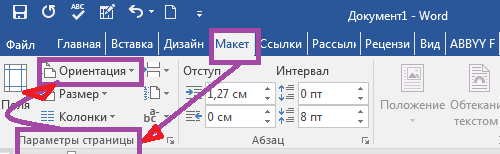
Todas las operaciones se llevan a cabo en la pestaña del panel " Diseño ". Vaya a la primera sección izquierda " Configuración de página", haga clic en el botón " Orientación ". En el menú desplegable, seleccione el diseño horizontal del documento. Tarea completada.
Pero veamos al mismo tiempo qué más ofrece la Palabra en los " Parámetros de página":
- haciendo clic en el botón Campos, puede seleccionar sangrías de las seis plantillas o configurarlas como desee;
- El botón " Tamaño " le permitirá elegir el formato de impresión futuro tanto en versión vertical como horizontal;
- Con el botón " Columnas " puede dividir el texto en 2, 3, 4, 5 columnas, estableciendo su ancho a su discreción;
- sobre el botón " Break " ya hemos hablado en las Cheat Sheets "en pies de página y numeración; En el futuro planeo escribir un estímulo separado sobre todas las posibilidades de este equipo.
Y asegúrese de tener en cuenta que si cambia la orientación de las páginas de todo el documento, el formato de las portadas cambiará en consecuencia. Siempre puede elegir el apropiado en la pestaña " Insertar ", sección " Páginas ".
Y ahora, queridos investigadores del programa Word, abordemos una tarea más interesante.
Cómo hacer varias páginas en la palabra
Es decir, amigos, entienden que desplegar en formato apaisado no seremos todo el documento, sino solo él páginas individuales . Aquellos de ustedes que leen detenidamente “Cunas” sobre paginación y pies de página, por analogía con el material que se proporciona allí, pueden decidir que nuevamente comenzaremos a dividir el documento en secciones técnicas. ¡Y se equivocarán! ¡Hurra, hurra! En este caso, Word lo hará por nosotros. Por lo tanto, no se requiere el pequeño trabajo preparatorio sobre la selección de las páginas seleccionadas en secciones separadas.
Y que hacer Todo este tiempo es muy simple. Para crear un paisaje en Word 2016, solo unas pocas páginas realizan 7 pasos simples:
- seleccionamos el texto destinado a las páginas del álbum;
- abra el panel de pestañas " Diseño ";
- haga clic con el botón izquierdo del mouse en la flecha en la esquina inferior derecha de la sección " Configuración de página";
- seleccione la pestaña Campos en la ventana que se abre;
- celebrar la orientación del paisaje;
- en la línea " aplicar ", seleccione " al texto seleccionado ";
- Haga clic en " Aceptar ".
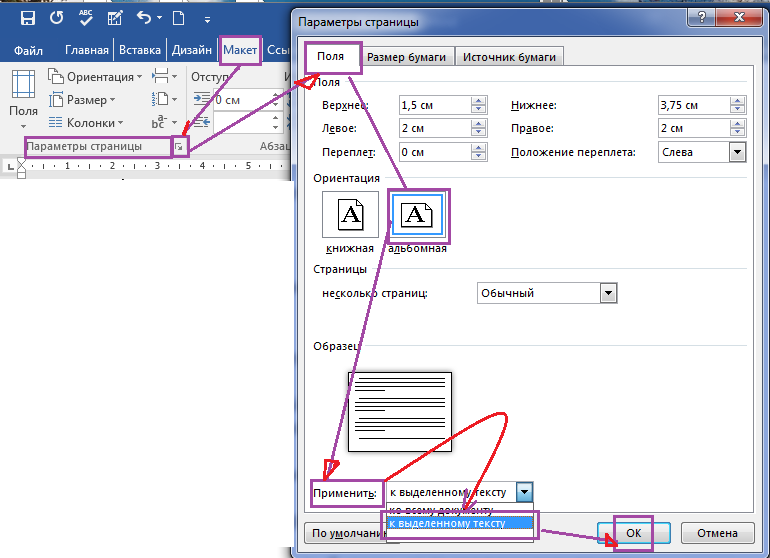
Una vez más, enfatizo que Word insertará automáticamente huecos antes y después de las páginas del álbum.
Ahora, queridos lectores, saben cómo hacer una o parte de las páginas en horizontal en la Palabra. Éxitos en la divulgación de todos los "secretos" editor de texto Word 2016. Yo, el redactor GALANT, por mi parte, siempre estoy feliz de ayudarte con esto.
Mire mi video corto para capturar el material cubierto. 🙂
vistas
¿Cómo combinar la orientación horizontal y vertical en un documento?¿Cómo hacer secciones?
Pero, ¿qué sucede si solo necesita una, por ejemplo, una página horizontal para todo el documento?
¿Cómo combinar la orientación horizontal y vertical en un documento?
¿Cómo hacer un paisaje de una sola hoja?
¿Cómo hacer secciones?













